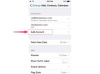Bruk geotagging for å huske nøyaktig hvor det spesielle feriebildet ble tatt.
Bildekreditt: shalamov/iStock/Getty Images
Når du aktiverer geotagging for Kamera-appen i iOS 7, legger iPhone automatisk til stedsbaserte tagger til bildene du tar. I motsetning til i iOS 6, grupperer iPhones som kjører iOS 7 lignende geomerkede elementer sammen til stedsbasert Øyeblikks og betydningsfulle steder-kategorier for å automatisere og forenkle fotoprosessen organisasjon. Før du kan dra nytte av disse geotagging-funksjonene, må du slå på geotagging i Innstillinger-appen.
Aktiver bildegeotagging
Geotagging er aktivert på app-for-app basis. For å slå på geotagging for Kamera-appen, start med å trykke på "Innstillinger"-ikonet på iPhones startskjerm for å starte Innstillinger-appen. Trykk på "Personvern" og trykk deretter på "Stedstjenester" for å åpne skjermbildet Stedstjenester. Vri den virtuelle "Location Services"-bryteren til På-posisjonen og rull deretter nedover og bytt "Camera"-bryteren til På-posisjonen også. Du vet at bryterne er slått på når de blir grønne.
Dagens video
Appspesifikke advarsler for geotagging og posisjonssporing
For å deaktivere geotagging i fremtiden, slå "Kamera"-bryteren tilbake til Av-posisjon. Hvis du bruker noen tredjeparts kameraapper som er kompatible med geotagging, må du aktivere posisjonstjenester for dem også. Alle appene som kan spore posisjonen din, er oppført på posisjonstjenester-skjermen. Hvis du er urolig for at iPhone-en din skal spore posisjonen din i andre apper, bytter du bryterne til Av-posisjon for å deaktivere posisjonssporing for de tilknyttede appene. Avhengig av hvem du fotograferer og om du deler bilder på nettet, kan du la geotagging være deaktivert. Spesifikke posisjonsdata gjør det enkelt for fremmede og andre uønskede parter å finne ut hvor du befinner deg.